Cara Menggunakan WhatsApp Web dan Desktop


JAKARTA, iNews.id - Cara menggunakan WhatsApp web dan desktop harus diketahui pengguna. Karena, mengetahui cara menggunakan WhatsApp web dan desktop ini mempermudah Anda berkirim pesan.
Mengetahui cara menggunakan WhatsApp Web dan desktop membuat Anda tidak perlu lagi menjangkau ponsel setiap ada pesan. Karena, aplikasi perpesanan milik Facebook ini bisa digunakan melalui browser atau aplikasi desktop untuk PC atau Mac.
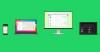
Semua pesan Anda disinkronkan antara platform yang berbeda, sehingga Anda bisa mengikuti percakapan di perangkat mana pun yang paling nyaman. Ini juga berarti Anda bisa mengetik dengan keyboard yang tepat dibanding mengetuk layar ponsel.
WhatsApp Web dan desktop bekerja dengan cara yang hampir sama, meskipun panggilan suara dan video saat ini hanya didukung pada desktop. Penasaran soal bagaimana cara menggunakan WhatsApp Web dan desktop?

Berikut ini cara menggunakan WhatsApp web dan desktop sebagaimana dikutip dari Toms Guide, Senin (23/8/2021).
Cara Menggunakan WhatsApp Web di Browser
1. Pertama-tama pergi ke website WhatsApp Web. Selama belum masuk, Anda akan melihat layar berisi kode QR dan beberapa instruksi.

2. Sekarang buka WhatsApp di ponsel Anda. Di iOS, Anda hanya perlu tap ikon Setting yang terletak di sudut kanan bawah WhatsApp. Sedangkan di Android, tekan ikon titik tiga di pojok kanan atas aplikasi.
3. Di iOS, pilih WhatsApp Web/ Desktop dan tekan Link a Device. Di Android, pilih Linked devices, lalu tap Link a Device.
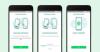
4. Aktifkan kamera ponsel Anda dan memungkinkan memindai kode QR yang ditampilkan di browser web komputer Anda
Jika itu adalah perangkat yang Anda gunakan secara teratur, dan Anda yakin tidak ada orang lain yang dapat mengaksesnya, pastikan Anda mencentang kotak “Biarkan Saya Tetap Masuk” sehingga Anda tidak perlu melalui proses yang sama setiap saat.

5. Sekarang Anda dapat menggunakan jendela browser tersebut untuk mengakses, mengirim, dan menerima pesan, meskipun Anda mungkin perlu mengaktifkan pemberitahuan desktop dengan mengeklik spanduk yang muncul di sudut kiri atas.
6. Untuk melampirkan gambar atau file lain, klik tombol penjepit kertas di sebelah kiri kotak obrolan.
7. Klik tombol mikrofon di sebelah kanan kotak obrolan saat Anda ingin merekam pesan suara melalui headset atau mikrofon internal perangkat Anda.
8. Jika Anda ingin memperbarui status Anda, klik ikon lingkaran putus. Klik gelembung ucapan untuk membuka kontak Anda untuk memulai obrolan baru
Ikon tiga titik memungkinkan Anda membuat grup atau ruang baru, mengedit nama tampilan dan gambar, melihat pesan yang diarsipkan dan diberi bintang, serta membuka menu pengaturan.
Anda juga dapat keluar sepenuhnya, tetapi ini berarti Anda harus melalui semua langkah ini lagi lain kali.